EC2 ウィンドウに WordPress をインストールする方法から始めましょう。
EC2 Windows に WordPress をインストールする
AWS EC2 Windows オペレーティング システムに WordPress をインストールするには、[AWS EC2 ダッシュボード] をクリックして EC2 インスタンスを作成します。 インスタンスの起動 ' ボタン:
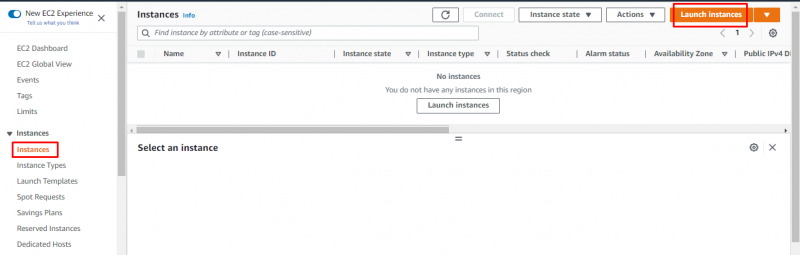
インスタンスの名前を書き、Windows を Amazon Machine Image として選択します。
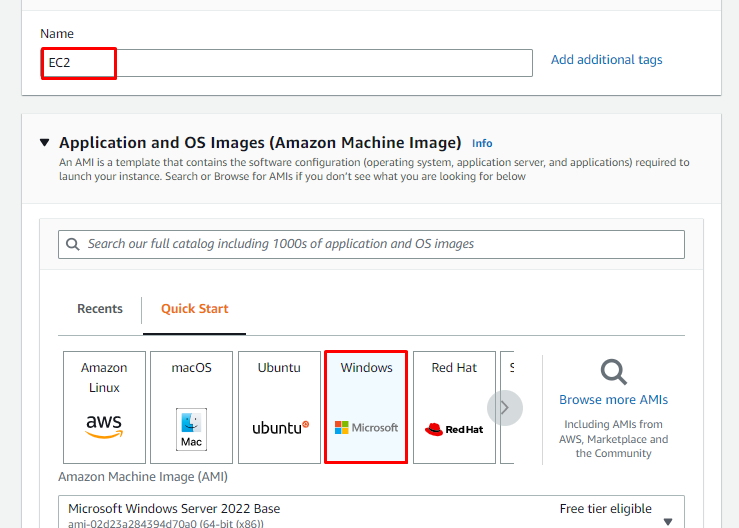
ドロップダウン メニューから EC2 インスタンスのタイプを選択し、リンクをクリックして接続用のキー ペア ファイルを作成します。
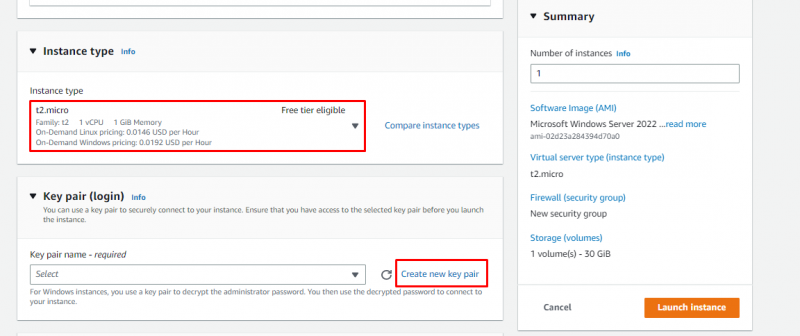
ページからキー ペア ファイルの名前とその形式を選択します。クリックしてください ' キーペアの作成 」 ボタンをクリックして、キー ペア ファイルの作成を完了します。
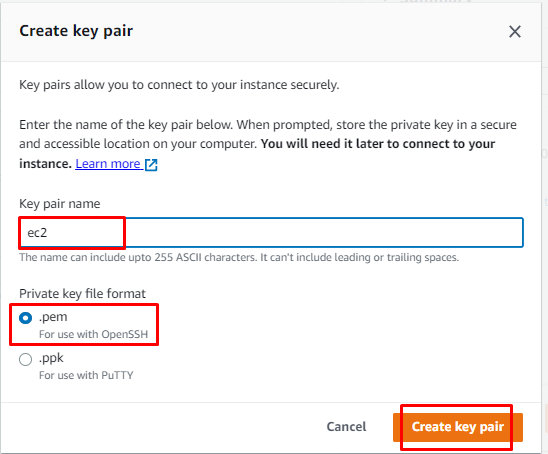
インスタンス作成ページで、「 インスタンスの起動 」 ボタンをクリックして EC2 インスタンスを作成します。
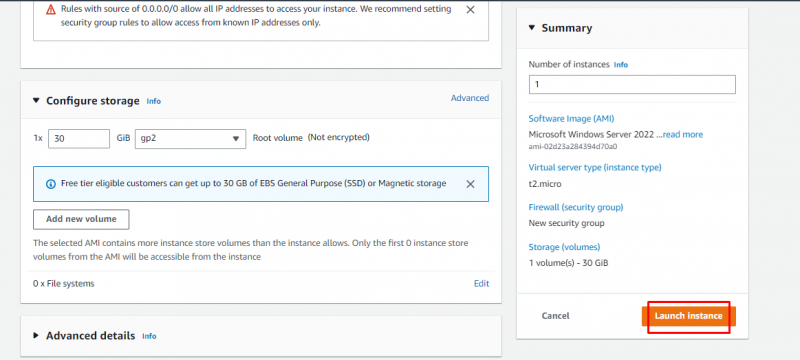
実行状態になった後にインスタンスを選択し、「 接続 ' ボタン:
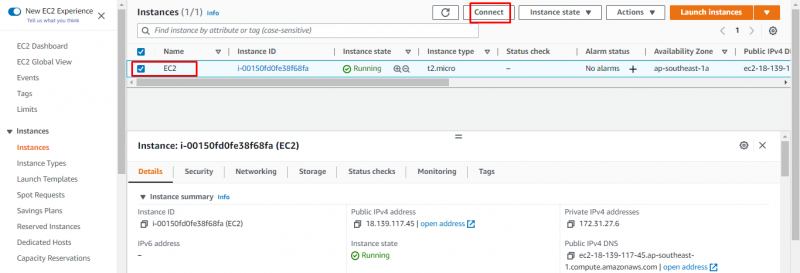
RDP セクションからリモート デスクトップ ファイルをダウンロードします。
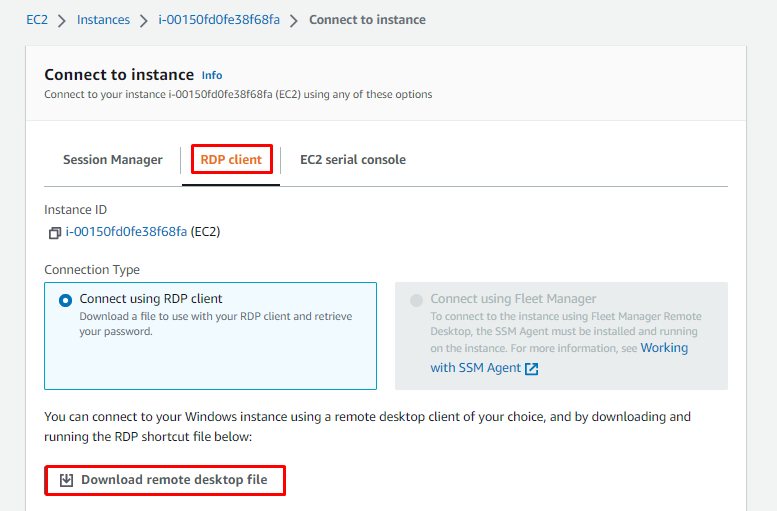
パスワードを見つけるには、以前に作成した秘密鍵ペア ファイルをアップロードし、[ パスワードを解読する ' ボタン:
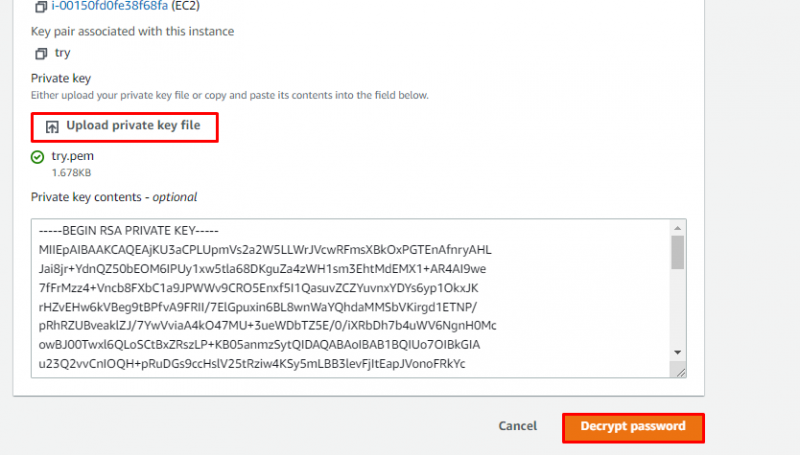
リモート デスクトップ ファイルを開くと、ユーザーは次の資格情報を入力するよう求められます。
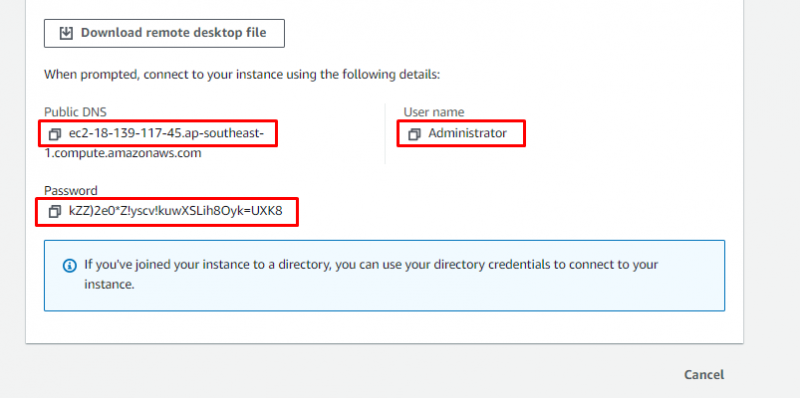
ユーザーがパスワードを入力したら、「 OK 」 ボタンをクリックして、リモート デスクトップ ファイルを開きます。
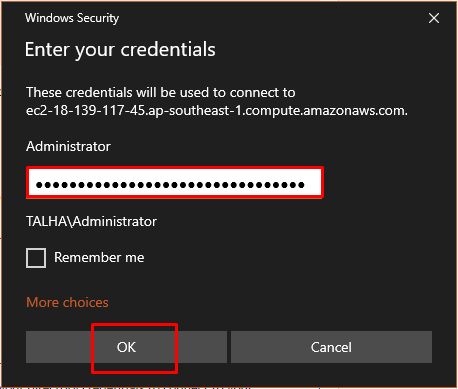
接続後、Windows 仮想マシンの次の画面が表示されます。

EC2 インスタンス内で、単純にダウンロードします。 Xamppサーバー Web ブラウザから:
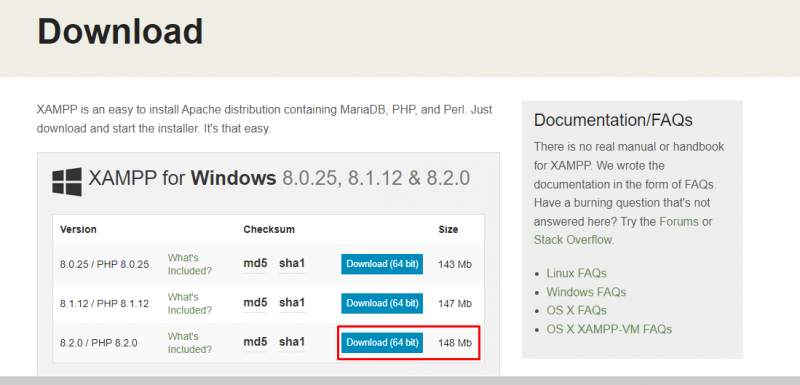
ダウンロード後、ファイルをクリックしてインストールプロセスを開始します。
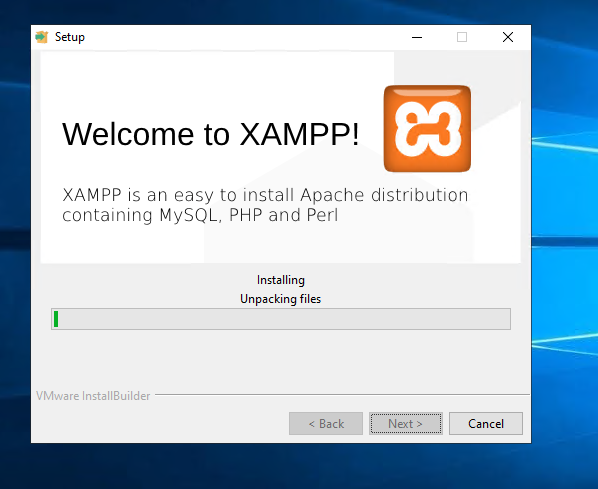
クリックしてください ' 終了 」ボタンをクリックして、Xampp サーバーのインストールを完了します。
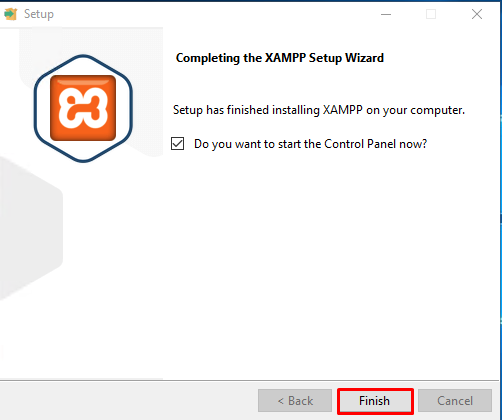
「を開始します。 アパッチ ' と ' MySQL 」 Xampp サーバーを実行するサービス:
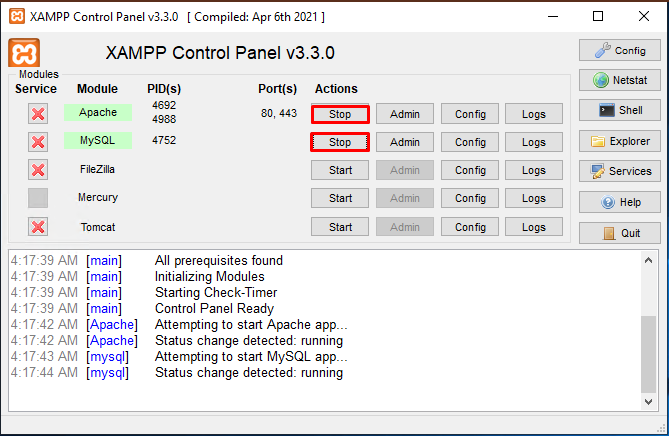
インストール ワードプレス 「 ダウンロード プラットフォームからのボタン:
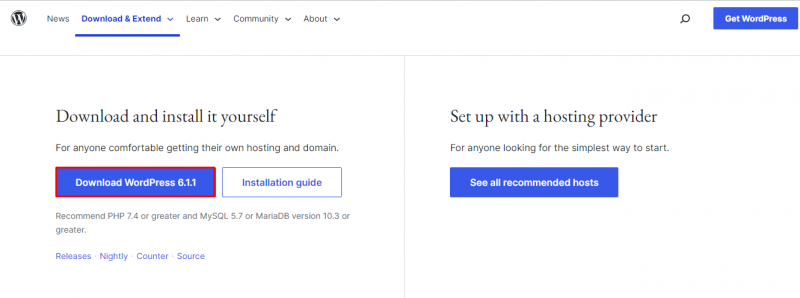
ダウンロードが完了したら、WordPress フォルダーを開いて「 切る 」 すべてのファイルを Xampp サーバー内に貼り付けます。
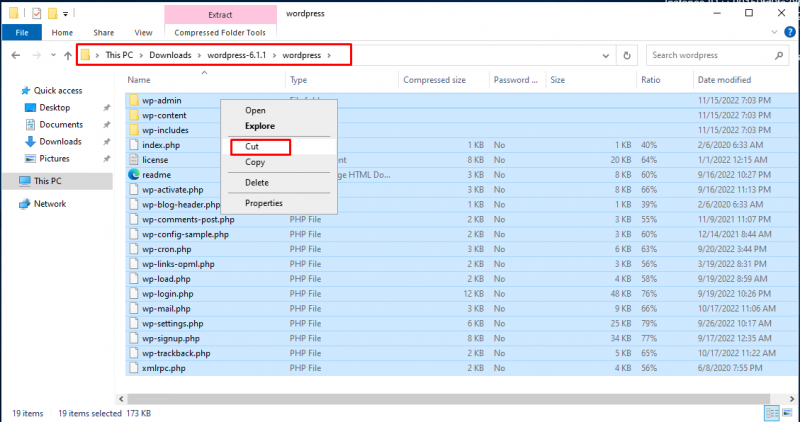
すべての WordPress ファイルを次の場所に貼り付けます。
C:\xampp\htdocs\Wordpress次のスクリーンショットは、ファイルが上記の場所に貼り付けられたことを示しています。
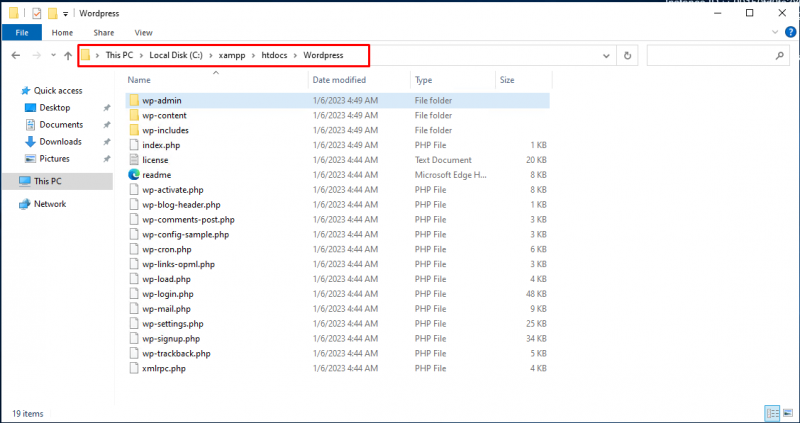
Web ブラウザーを開き、次の URL を書き込みます。
ローカルホスト/ワードプレスワードプレス : WordPress ファイルが配置されているフォルダー:
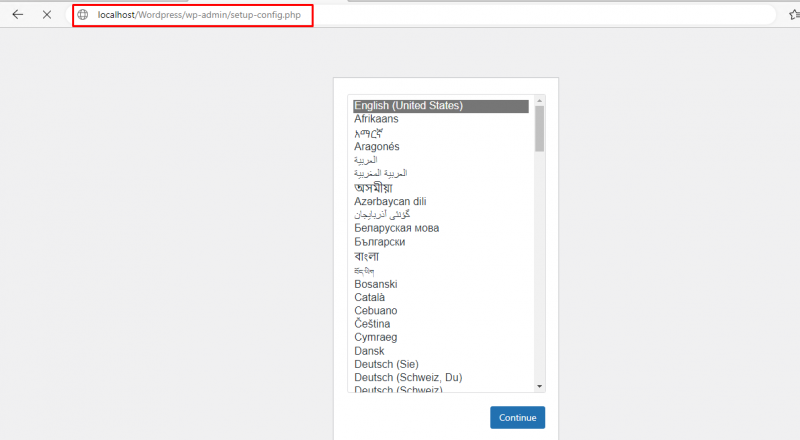
このページで、「 さあ行こう! 」 WordPress での作業を開始するためのリンク:
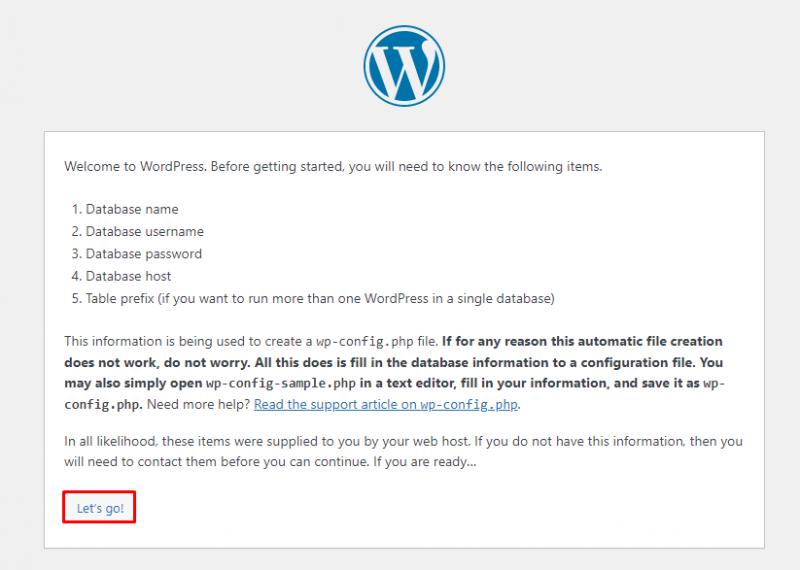
WordPress を AWS EC2 ウィンドウに正常にインストールしました。
結論
ユーザーは、ダッシュボードから EC2 インスタンスを作成することで、EC2 インスタンスに WordPress を簡単にインストールできます。インスタンスの作成後、RDP クライアントを使用してインスタンスに接続します。 EC2 インスタンス内で、Xampp サーバーと WordPress をダウンロードします。 WordPress ファイルを Xampp サーバーに移動し、「 localhost/<フォルダ名> 」 Web ブラウザーの URL。